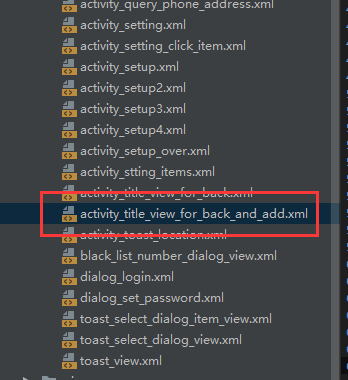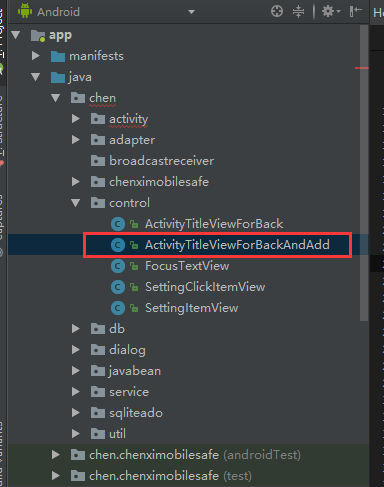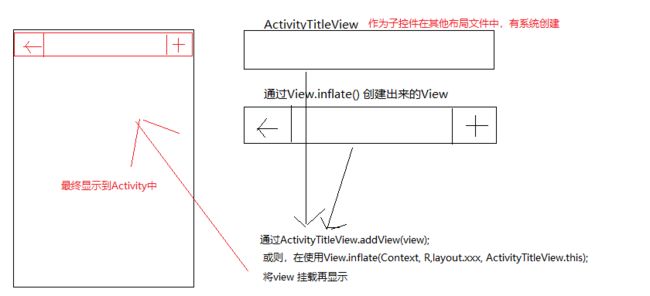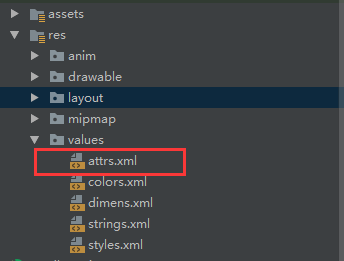Android 自定义控件之组合控件
一、前言
最近做一个项目又一次用到类似像微信一样的标题栏,之前就实现过一次,但是几个月没有用了,就忘记了,导致这次再次使用却调了大半天才完成。因此,写下这篇文章记录下来,同时再一次巩固自己的理解。
这回使用的Android的自定义控件中的组合控件。
二、自定义组合控件原理
项目中经常会遇见很多相似或者相同的布局,比如APP的标题栏,通过将这些布局抽取出来,放到一个独立的布局中,封装成独立一个类中做管理,作为单独的一个控件。当再次需要时,即可将其添加到布局文件中,实现复用,提高开发效率,降低了开发成本。
三、步骤
3.1 以下图为例,实现一个仿微信的标题栏。
3.2 一般的步骤是
a. 将需要实现的自定义控件的布局风封装一个单独的xml 布局文件。
b. 通过一个继承一个ViewGroup 类,然后加载自定义布局文件。
c. 设置定义控件的属性。
d. 实现一些方法和提供一些接口供用户使用。
四、举例,仿微信标题栏。
4.1 运行环境,Android studio 3.0 安卓模拟器
4.2. 在工程的res/layout目录新建自定义控件的布局文件 activity_title_view_for_back_and_add.xml,如下图:
4.3 在工程目录下,新建自定义控件类 ActivityTitleViewForBackAndAdd.java,继承自ViewGroup -> Relativelayout, 如下图。
布局代码如下:
4.4 新建类代码如下:
public class ActivityTitleViewForBackAndAdd extends RelativeLayout
{
private static final String TAG = ActivityTitleViewForBackAndAdd.class.getSimpleName();
private final String mNameSpace = "http://schemas.android.com/apk/res/chen.chenximobilesafe";
public ActivityTitleViewForBackAndAdd(Context context)
{
this(context, null); //调用同名构造方法
}
public ActivityTitleViewForBackAndAdd(Context context, AttributeSet attributeSet)
{
this(context, attributeSet, 0); //调用同名构造方法
}
public ActivityTitleViewForBackAndAdd(Context context, AttributeSet attributeSet, int defaultStyle)
{
//通过上面的传参,实现无论系统调用,哪个构造方法,最终调用的是具有样式的构造方法
super(context, attributeSet, defaultStyle);
}
}4.5 在第三个构造方法中,使用打气筒Inflate创建view 对象。
代码如下:
public ActivityTitleViewForBackAndAdd(Context context, AttributeSet attributeSet, int defaultStyle)
{
super(context, attributeSet, defaultStyle);
//将打气筒根据自定义控件的布局文件,创建的view 对象挂载到当前类上面,然后显示
View view = (View) View.inflate(context, R.layout.activity_title_view_for_back_and_add, this);
mTvTitle = (TextView) view.findViewById(R.id.tv_title_view_tile2);
mIvBtnBack = (ImageView) view.findViewById(R.id.iv_title_back2);
mIvBtnAdd = (ImageView) view.findViewById(R.id.iv_title_add);
//初始化相关自定义属性
initStyle(attributeSet);
}上面的原理是,如下图:
4.6 添加自定义属性
自定义属性一般在attrs.xml文件中定义,因此,需要在工程的res/values目录下创建一个attrs.xml,如下图:
由于的标题栏比较简单,只需增加标题的设置功能就可以,因此,增加一个属性即可,格式如下:
>
4.7 在自定义控件类的构造方法中,获取定义属性值,并赋值。
方法如下,
private void initStyle(AttributeSet attributeSet)
{
mTvTitle.setText(attributeSet.getAttributeValue(mNameSpace, "text1"));
}4.8 增加相关接口和方法,标题栏中,主要用于退出操作和增加操作,因此,只需提供两个接口即可。
在完整代码如下:
package chen.control;
import android.content.Context;
import android.util.AttributeSet;
import android.util.Log;
import android.view.MotionEvent;
import android.view.View;
import android.widget.ImageView;
import android.widget.RelativeLayout;
import android.widget.TextView;
import chen.chenximobilesafe.R;
/**
* Created by 69009 on 2018/2/17.
*/
public class ActivityTitleViewForBackAndAdd extends RelativeLayout
{
private static final String TAG = ActivityTitleViewForBackAndAdd.class.getSimpleName();
private TextView mTvTitle = null;
private ImageView mIvBtnBack = null, mIvBtnAdd = null;
//命名空间
private final String mNameSpace = "http://schemas.android.com/apk/res/chen.chenximobilesafe";
//退出按钮点击事件监听对象
private OnBackItemClickListener mOnItemClickListener = null;
//增加按钮点击事件监听对象
private OnAddItemClickListener mOnAddItemClickListener = null;
public ActivityTitleViewForBackAndAdd(Context context)
{
this(context, null);
}
public ActivityTitleViewForBackAndAdd(Context context, AttributeSet attributeSet)
{
this(context, attributeSet, 0);
}
public ActivityTitleViewForBackAndAdd(Context context, AttributeSet attributeSet, int defaultStyle)
{
super(context, attributeSet, defaultStyle);
//将打气筒根据自定义控件的布局文件,创建的view 对象挂载到当前类上面,然后显示
View view = (View) View.inflate(context, R.layout.activity_title_view_for_back_and_add, this);
//获取子控件对象
mTvTitle = (TextView) view.findViewById(R.id.tv_title_view_tile2);
mIvBtnBack = (ImageView) view.findViewById(R.id.iv_title_back2);
mIvBtnAdd = (ImageView) view.findViewById(R.id.iv_title_add);
initStyle(attributeSet);
//注册系统点击事件
mIvBtnBack.setOnClickListener(mIamgeViewBtnOnClickListener);
mIvBtnAdd.setOnClickListener(mIamgeViewBtnOnClickListener);
//点击退出按钮时,切换背景
mIvBtnBack.setOnTouchListener(new OnTouchListener()
{
@Override
public boolean onTouch(View v, MotionEvent event)
{
switch (event.getAction())
{
case MotionEvent.ACTION_UP:
mIvBtnBack.setImageResource(R.drawable.fx_icon_back_n);
break;
case MotionEvent.ACTION_DOWN:
mIvBtnBack.setImageResource(R.drawable.fx_icon_back_p);
break;
}
return false;
}
});
}
private void initStyle(AttributeSet attributeSet)
{
mTvTitle.setText(attributeSet.getAttributeValue(mNameSpace, "text1"));
}
//注册点击事件
public void setBackItemClickListener(OnBackItemClickListener listener)
{
mOnItemClickListener = listener;
}
//注册点击事件
public void setAddItemClickListener(OnAddItemClickListener listener)
{
mOnAddItemClickListener = listener;
}
//提供两个接口,通过回调机制,实现用户自定义退出按钮和增加按钮的点击事件
public interface OnBackItemClickListener
{
void onClick();
}
public interface OnAddItemClickListener
{
void onClick();
}
private OnClickListener mIamgeViewBtnOnClickListener = new OnClickListener()
{
@Override
public void onClick(View view)
{
Log.d(TAG, "进入 onclick");
switch(view.getId())
{
case R.id.iv_title_add:
if(mOnAddItemClickListener != null)
mOnAddItemClickListener.onClick();
break;
case R.id.iv_title_back2:
if(mOnItemClickListener != null)
mOnItemClickListener.onClick();
break;
}
}
};
}4.9 在布局文件中使用定义控件,使用定义控件需要使用自定义类的全完整类名,并且使用自定义属性
需要定义自己的命令空间,代码如下:
xmlns:custom="http://schemas.android.com/apk/res/chen.chenximobilesafe"
android:id="@+id/title_back_blacklist"
android:layout_width="match_parent"
android:layout_height="wrap_content"
custom:text1="黑名单管理"
>
4.10 在类中获取自动定义控件对象,并且增加注册自定义监听事件,代码如下:
public class BlackListNumberActivity extends AppCompatActivity
{
private static final String TAG = BlackListNumberActivity.class.getSimpleName();
private ActivityTitleViewForBackAndAdd mTitle = null;
private android.support.v7.app.AlertDialog mDialog = null;
private Button
@Override
public void onCreate(Bundle saveInstanceState)
{
super.onCreate(saveInstanceState);
setContentView(R.layout.activity_blacklist_number);
initUI();
}
private void initUI()
{
mTitle = (ActivityTitleViewForBackAndAdd)findViewById(R.id.title_back_blacklist);
mTitle.setBackItemClickListener(new ActivityTitleViewForBackAndAdd.OnBackItemClickListener()
{
@Override
public void onClick()
{
finish();
}
});
mTitle.setAddItemClickListener(new ActivityTitleViewForBackAndAdd.OnAddItemClickListener()
{
@Override
public void onClick()
{
if(mDialog == null)
{
AlertDialog.Builder builder = new AlertDialog.Builder(BlackListNumberActivity.this);
View view = View.inflate(BlackListNumberActivity.this, R.layout.black_list_number_dialog_view, null);
mDialog = builder.create();
mDialog.setView(view);
}
mDialog.show();
}
});
}
}好了,自定义组合控件大概记录这么多,方便下次忘记了,还可以再看。
通过这次,非常体会到“好记忆不如烂笔头”这句谚语的意思了。